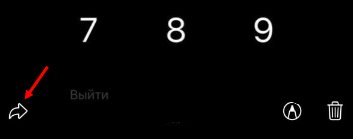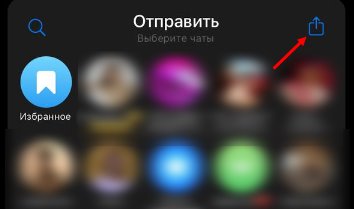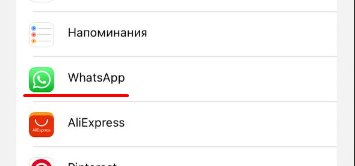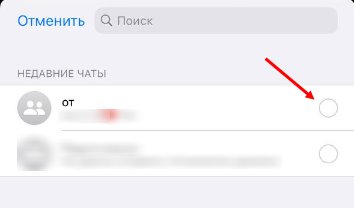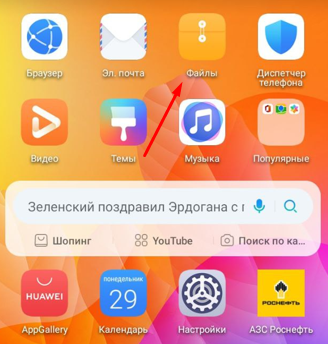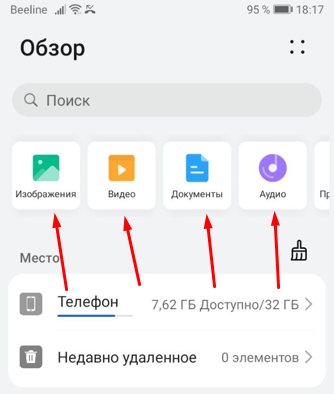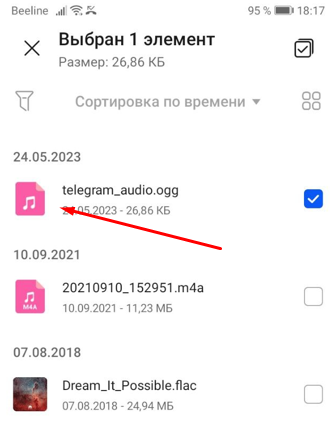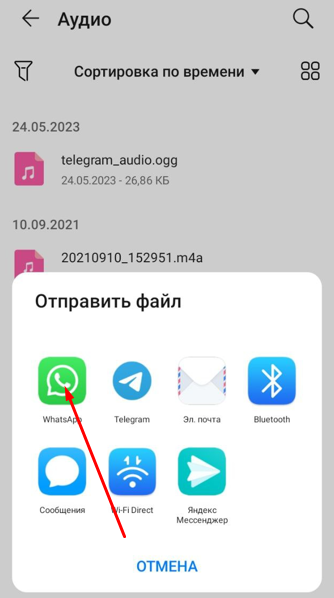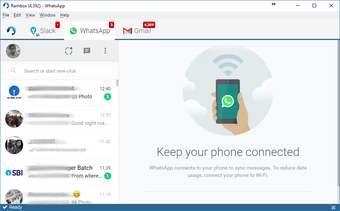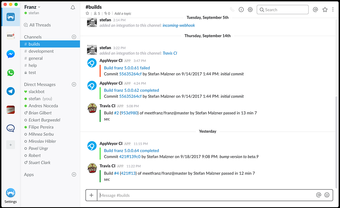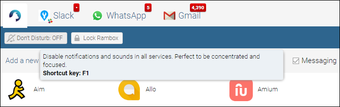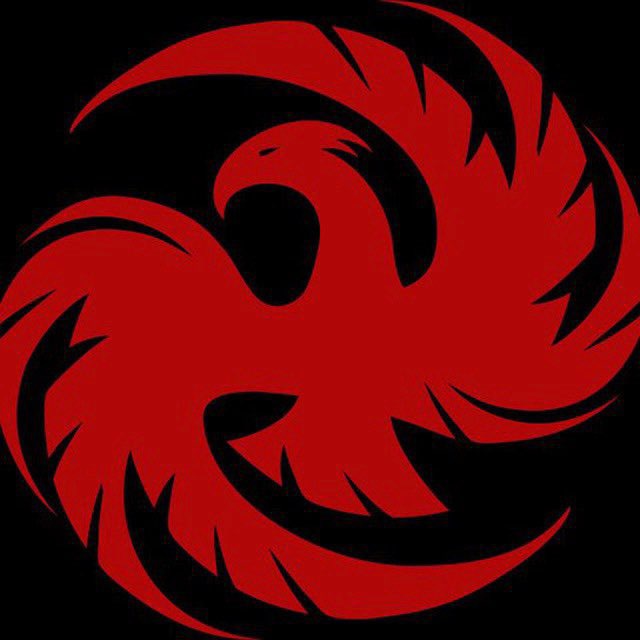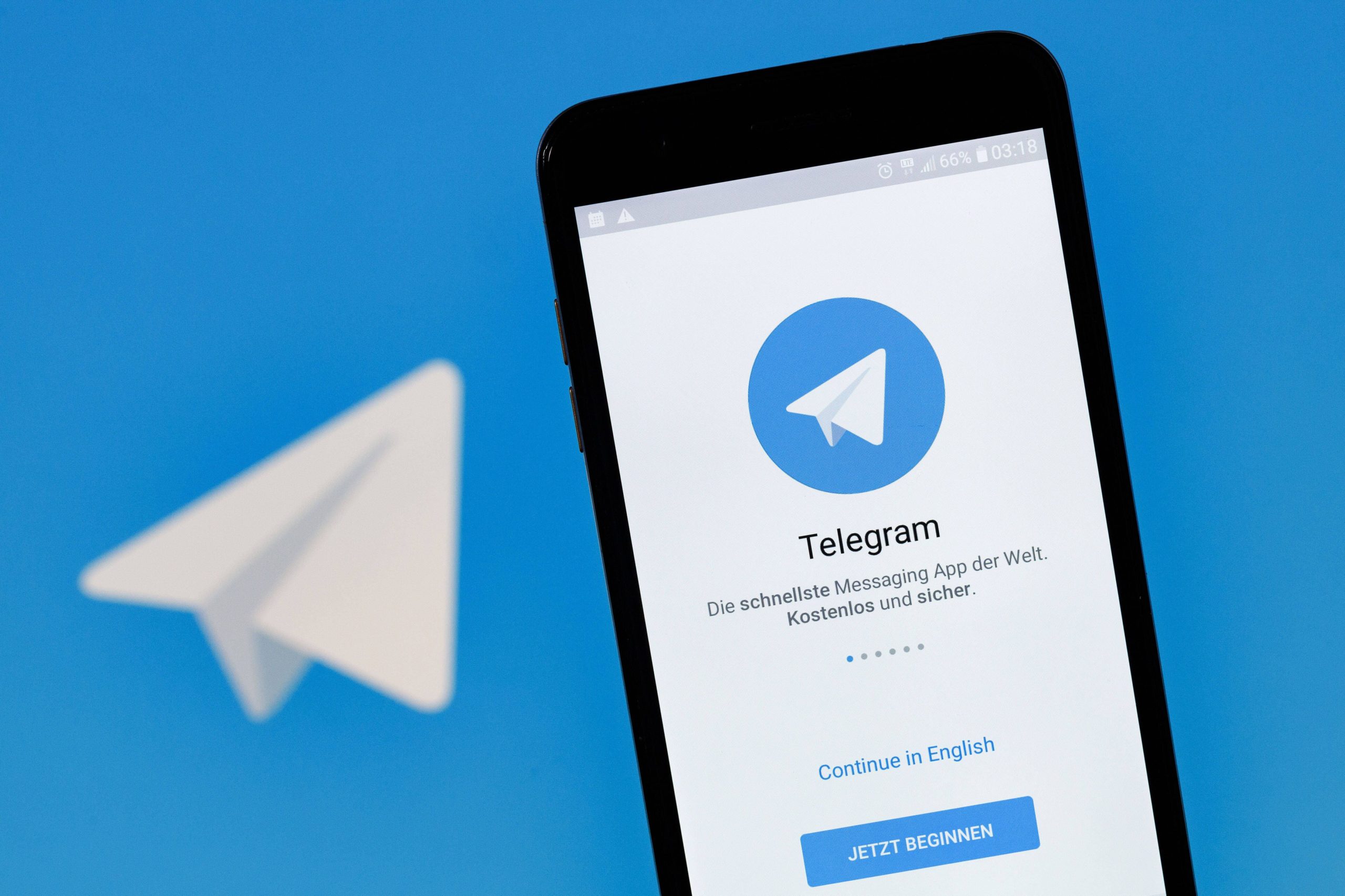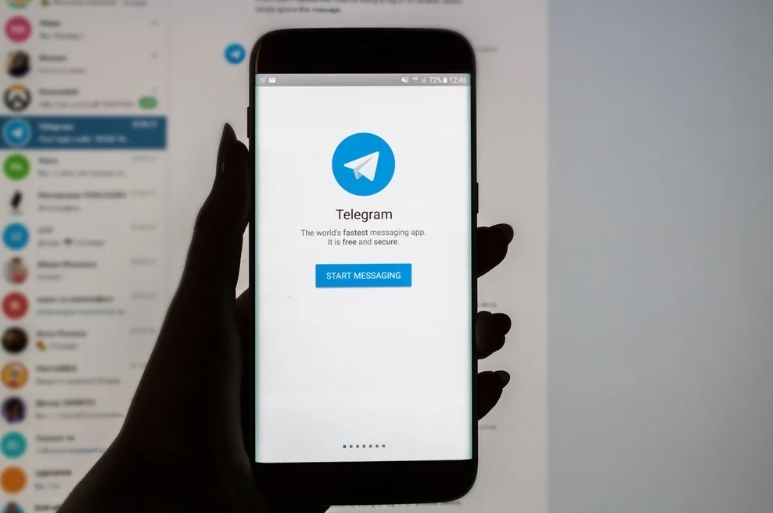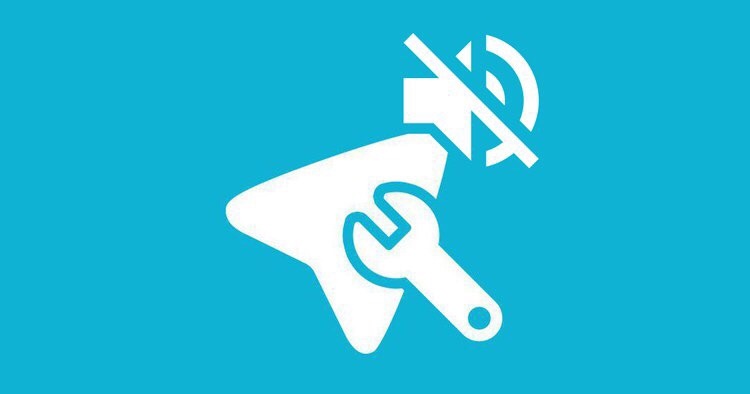Как из Телеграмма переслать в Ватсап
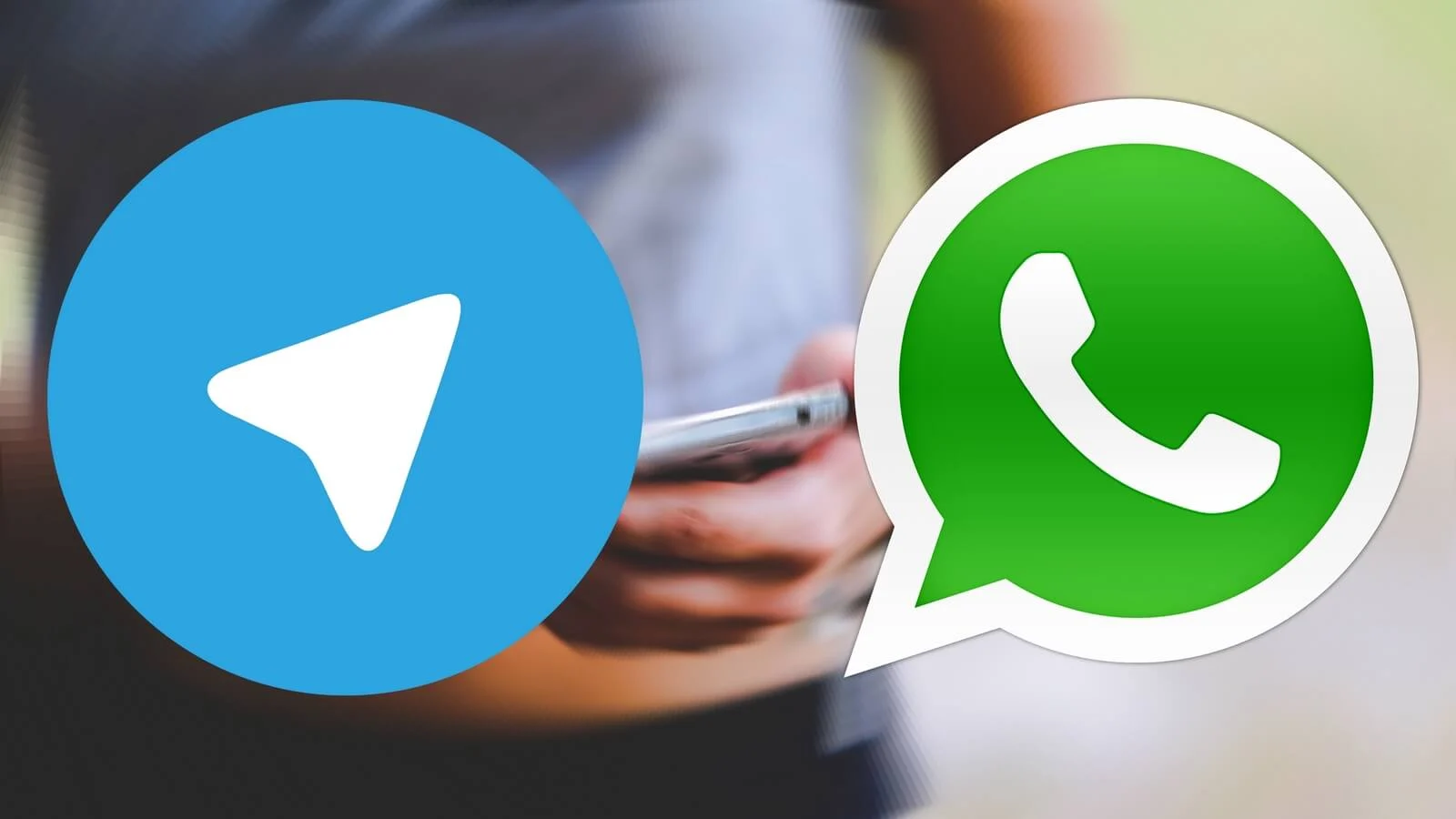
Часто может возникнуть ситуация, когда необходимо переслать данные из одного мессенджера в другой. Сегодня разбираемся, как из Телеграмма переслать в Ватсап фото, видео, текстовые файлы и другую информацию.
Переслать на iPhone из Telegram в WhatsApp
Начнем с того, как пересылать на телефонах бренда “Айфон”.
Сообщения, голосовые сообщения, аудиофайлы
Для того чтобы выслать сообщение из телеграмма в whatsapp сделайте следующее:
- Зайдите в чат, найдите пост и зажмите его.
- Вылезет меню. Выберите пункт “Скопировать”.
![]()
- Перейдите в Whatsapp и вставьте текст.
- Вышлите письмо человеку.
Переслать голосовое или аудио из телеграмм в whatsapp на айфоне невозможно. Разработчики не предусмотрели такой функции. Как альтернативу можете использовать ноутбук. Как пересылать файлы на нем разберем далее.
Фото и видео
Чтобы скопировать видеозапись или переслать картинку из телеграмма в Ватсап, следуйте инструкции:
- Зайдите в Telegram.
- Найдите интересующий пост.
- Нажмите на стрелку, находящуюся в левом нижнем углу экрана.
![]()
- Справа сверху найдите стрелку под названием "Поделиться".
![]()
- Найдите значок Whatsapp.
![]()
- Выберите тех людей, которым хотите отправить файл.
![]()
- Нажмите "Далее".
- Добавьте комментарий в строке ввода текста при необходимости.
Документы и другие файлы
Для отправки документ из Телеги в Whatsapp, нужно:
- Найти файл, который будем высылать.
- Нажать на иконку в виде трех точек в правом верхнем углу сообщения.
- Выбрать “Поделиться”.
- Нажать на Whatsapp.
- Выслать документ.
Переслать на Android из Telegram в WhatsApp
Отправка данных из Телеграма в Ватсап на телефоне андроид практически ничем не отличается от Айфон. Лишь небольшими техническими моментами.
Сообщения, голосовые сообщения, аудиофайлы для Андроид
Отправить на whatsapp текст вы можете, нажав на сообщение и выбрав из всплывающего меню “скопировать”. Далее перейдите в Ватсап. Зайдите в диалог с человеком и вставьте текст. Таким же путем можно отправить ссылку.
Чтобы переслать аудио или отправить голосовое из телеграмма на ватсап, сделайте следующее:
- Найдите приложение “Мои файлы”. Его наименования могут отличаться в зависимости от версии ОС. Если не можете найти приложение, наберите в Google Play “Мои файлы”. Первый в списке вариант будет нужным хранилищем. Приложение уже будет установлено, так что вам нужно будет просто его открыть.
![]()
- Перейдите в раздел “Ещё”, после в папку “Telegram”, а после в “Telegram Audio”.
![]()
- Найдите интересующую запись и зажмите ее.
![]()
- Тапните “Поделиться”.
- Выберите Ватсап.
![]()
- Скиньте файл получателю.
Фото и видео для Андроида
Чтобы отправить видео или фотографию в Ватсап из Телеграма на Андроиде, нужно:
- Найти нужный пост.
- Тапнуть по нему.
- Нажать “Поделиться”.
- Выбрать Whatsapp.
- Скинуть файл.
Документы и другие файлы на Андроид
Чтобы скопировать вордовский или другой файл из телеграмм в ватсап, нужно действовать по тому же алгоритму что с фото и видео. Найдите нужный файл, тапните по нему. Нажмите “Поделиться”, выберите Ватсап. Вышлите файл.
На компьютере
Вы можете переслать фото, сообщение или видео с телеграмма на ватсап на ПК через Rambox. Эта программа позволит соединять аккаунты из разных мессенджеров и быстро отправлять данные между ними. Скачайте Rambox с официального сайта, а дальше следуйте инструкции:
- Загрузите файл.
- Кликните на иконку Rambox на рабочем столе.
- Выберите Telegram и Whatsapp.
![]()
- Авторизуйтесь в аккаунтах обоих мессенджеров.
- Кликните “Sync On” для запуска синхронизации.
![]()
- Зайдите в Телеграм, перейдите к сообщению и щелкните по нему правой кнопкой мыши.
- Нажмите “Поделиться”.
![]()
Дальнейший алгоритм действий понятен. Если Rombox вам говорит, что не удается обнаружить пользователя, попробуйте запустить программу с правами администратора.
Способ 2. Работает везде, но не удобный
Отправить сообщение из ватсапа в телеграмм можно и другими способами. Если вам нужно переслать только текст, логичней всего будет его просто скопировать и вставить в диалог. Также можете сделать скриншот, где будет видно сообщение.
Но если необходимо скопировать видео или фото то этот способ не подойдет. Нужно действовать по другому алгоритму:
- Установите оба мессенджера на ПК.
- Зайдите в Телеграм и перейдите к диалогу.
- Разверните видео или фото на полный экран.
- Кликните на иконку с тремя точку вверху экрана.
- Скачайте файл в папку.
- Зайдите в Ватсап и нажмите по значку скрепки в диалоге.
- Выберите файл и отправьте.
А если вы хотите отправить голосовое или аудио с ПК, то нужно:
- Зайти в Телеграм и перейти в настройки.
- Выбрать раздел “Продвинутые настройки”, после “Экспорт данных из Telegram” и “Голосовые сообщения” либо “Аудио”, в зависимости от того, что отправляйте.
- Выберите те переписки, из которых хотите отправить запись.
- Кликните “Экспортировать”. Дождитесь окончания.
- В появившемся окне щелкните “Просмотр”.
- Откройте “Export Results”, перейдите в “Чаты”.
- Кликните на нужного пользователя.
- Найдите интересующую запись и скачайте ее.
- Отправьте аудио в Ватсап.
Переслать пост из канала или группы
Способа переслать именно пост из Телеграм канала в Ватсап нет. Но можно отправить текст, видео и фото по отдельности. Собеседник увидит всю информацию, просто не вместе, а по частям. Как отправить фрагменты поста по отдельности мы разобрали в предыдущих пунктах.